Bruksområde
Blokken for kontaktpunkt brukes for å presentere hvilken enhet, eller felles e-postadresse brukerne kan kontakte for å få mer informasjon.
Det kan være smart å opprette slike blokker i en mappe som heter "Kontaktkort......". Den finner du under mappen "Bane NOR SF". Da kan blokken gjenbrukes på ulike sider, og endringer gjøres bare ett sted.
NB! Oppretter du blokken i "For denne side", vil blokken kun være tilgjengelig for den siden du jobber på, og kan ikke brukes andre steder.
Blokker skal navngis med e-postadressen, fordi den er unik og lett søkbar og dermed kan gjenbrukes.
Slik lager du "Kontaktpunkt"
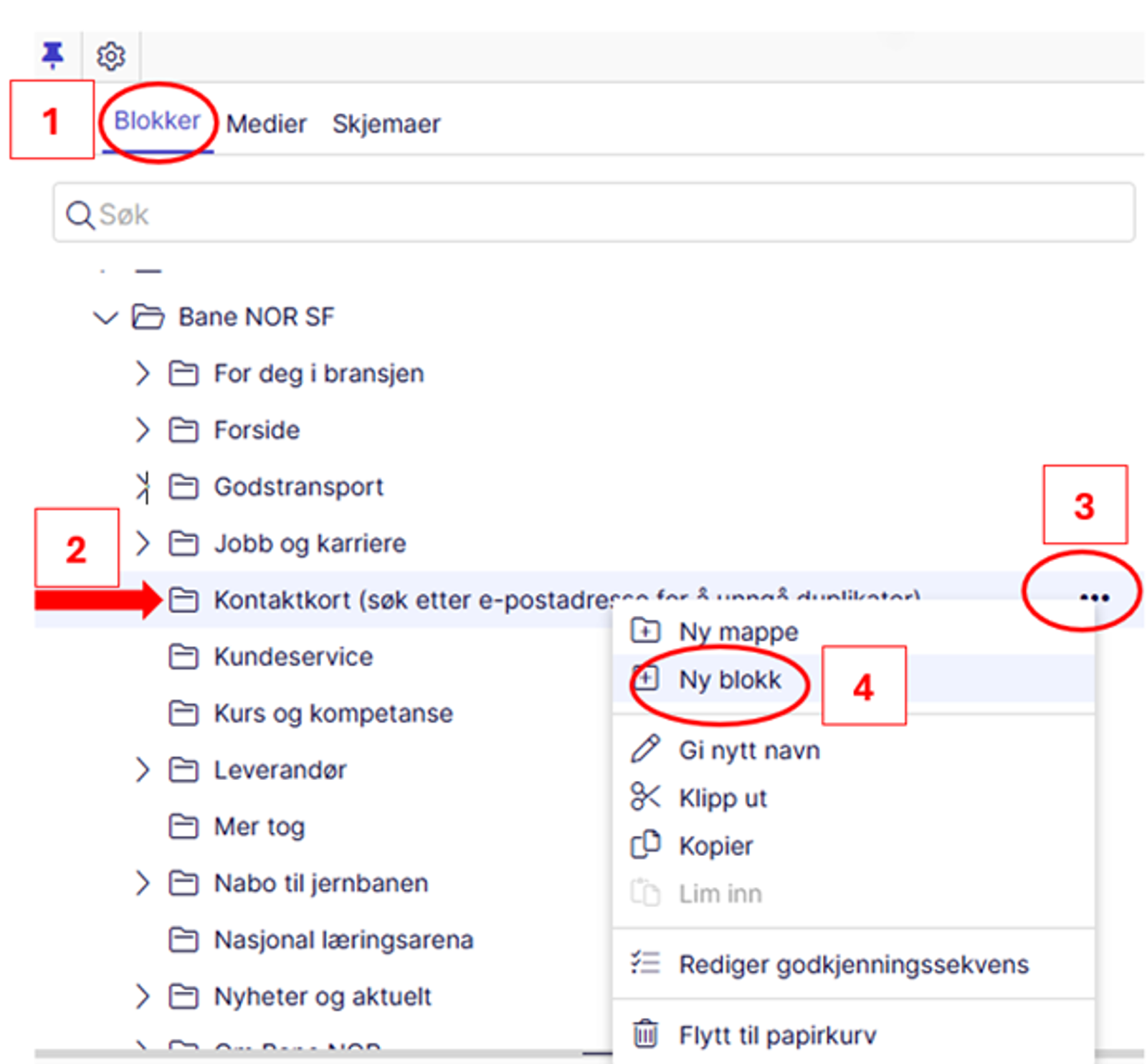
1) Marker "Blokker". 2) Marker mappen "Kontaktkort". 3) Klikk på de tre prikkene så menyen blir synlig. 4) Velg "Ny blokk".

5) Gi blokken et navn NB! Det skal være e-postadressen til det kontaktpunktet du skal lage blokken til, dersom det bare er ett kontaktpunkt. I de tilfellene det er flere e-postadresser, navngir du med tema eller enhet. Bruk sunn fornuft, og navngi slik at kolleger finner det når de søker, altså bør det være så intuitivt som mulig. 6) Trykk "Opprett".

7) Navnet du oppga i punkt 5, står nå ferdig utfylt, og blir synlig for brukeren. 8) Klikk på plusstegnet for å legge til e-postadresse(r)

9) Beskriv hvem e-posten blir sendt til. 10) Fyll inn e-postadressen. 11) Klikk på "Legg til".

Slik ser et kontaktpunkt ut når du har publisert det, når det er flere kontaktadresser innen en avdeling eller tema.
Slik gjør du:
- Marker "Blokker".
- Marker mappen "Kontaktkort".
- Klikk på de tre prikkene så menyen blir synlig.
- Velg "Ny blokk". Blokkarkivet åpner seg og du velger blokken "Kontaktpunkt".
- Gi blokken et navn
NB! Det skal være e-postadressen til det kontaktpunktet du skal lage blokken til, dersom det bare er ett kontaktpunkt. I de tilfellene det er flere e-postadresser, navngir du med tema eller enhet. Bruk sunn fornuft, og navngi slik at kolleger finner det når de søker, altså bør det være så intuitivt som mulig. - Trykk "Opprett".
- Navnet du oppga i punkt 5, står nå ferdig utfylt, og blir synlig for brukeren.
- Klikk på plusstegnet for å legge til e-postadresse(r)
- Beskriv hvem e-posten blir sendt til.
- Fyll inn e-postadressen.
- Klikk på "Legg til".
- Slik ser det ut når du har lagt til flere e-postadresser i samme kontaktpunkt. Skal du legge til flere kontaktpunkter, gjentar du trinnene fra punkt 8.
- Når du har lagt inn alt klikker du på "Publiser"
- Deretter klikker du på "Tilbake" og du kommer tilbake til selve artikkelen.
- Legg tilslutt kontaktpunktet inn der du vil ha det, i brødteksten.
NB! Forhåndsvisningen er ikke av beste kvalitet på blokker.